Só porque o relógio do Windows sumiu, não significa que você não pode usar o computador, mas é irritante. Você está acostumado a saber que horas são apenas olhando para o relógio, mas agora ele está invisível, faltando ou escureceu.
As dicas a seguir devem colocar o relógio do Windows de volta onde deveria estar e mantê-lo lá. Você finalmente poderá dar uma olhada e saber que horas são.
Habilite o Relógio nas Configurações
Às vezes, pode parecer que seu computador tem uma mente própria e configurações específicas são alteradas. Isso pode acontecer, especialmente se você passou por uma atualização recentemente. Talvez a solução esteja em habilitar o relógio novamente nas configurações.
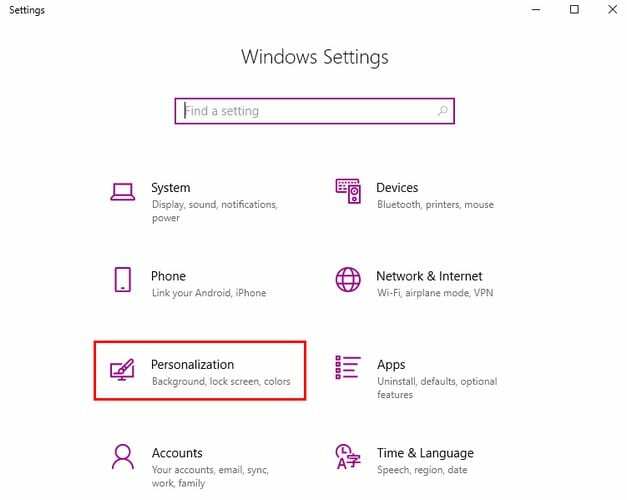
Para voltar o relógio, clique no menu Iniciar do Windows e clique na engrenagem para ir para Configurações. Vá para Personalização, seguido da opção Barra de Tarefas.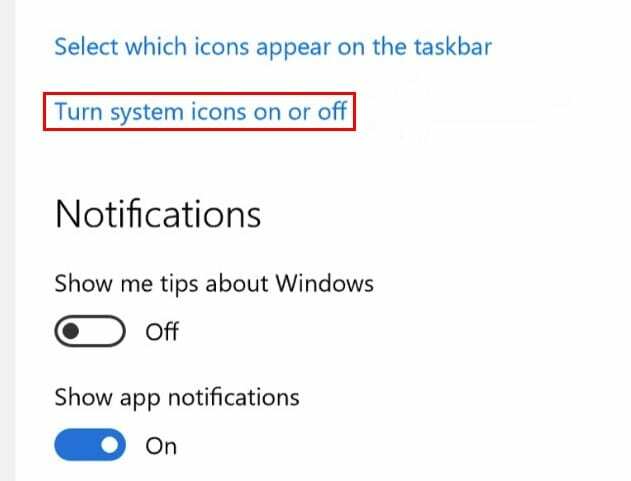
A opção do relógio deve ser a primeira da lista. Ative-o, esteja desativado. Outra forma de acessar as configurações é clicando em um espaço em branco na barra de tarefas e escolhendo Configurações da barra de tarefas.
Mude o seu tema
Outro motivo pelo qual o relógio do Windows está danificado ou faltando pode ser um tema incompatível. Quanto mais velho um tema, maior o risco de ser incompatível com o seu computador.
Se você tiver um tema personalizado em seu computador, tente mudar para um tema padrão. Você pode fazer isso indo para:
- Definições
- Personalização
- Temas
- Clique com o botão direito no tema personalizado e clique em Excluir
Escolha outro tema na opção que o Windows oferece, ou você pode ir em frente e recriar o seu tema.
Mude o seu tema existente
Se você não estiver pronto para se separar de seu tema atual, você pode modificá-lo a qualquer momento. Certifique-se de ter salvo o seu tema. Para verificar se você salvou seu tema, vá para:
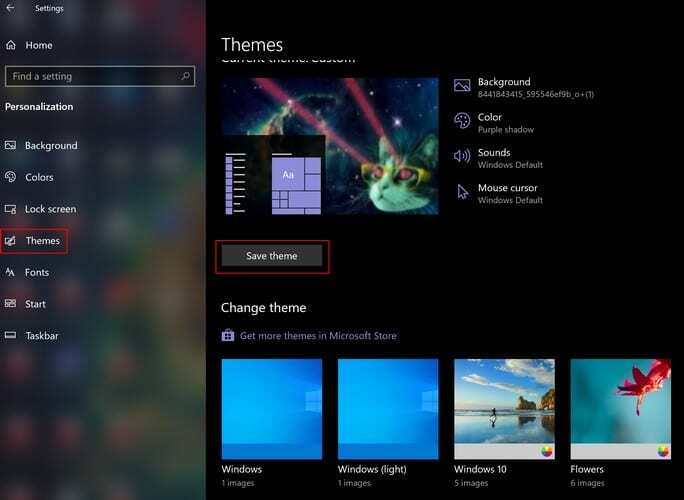
- Definições
- Personalizar
- Selecione a opção Temas à esquerda
- Clique em Salvar tema logo abaixo do tema
- Dê um nome ao seu tema
- Vá para o seguinte caminho: C: \ Users \ UserName \ AppData \ Local \ Microsoft \ Windows \ Themes
- Procure o arquivo que tem o nome do tema que você salvou
- Abra o arquivo com o Bloco de notas clicando com o botão direito nele
- Substitua esta linha: Path =% SystemRoot% \ resources \ themes \ Aero \ AeroLite.msstyles
- Com esta linha: Path =% SystemRoot% \ resources \ themes \ Aero \ Aero.msstyles
- Na janela Temas, escolha o tema recém-criado
Modifique a cor da barra de tarefas para remover preto do relógio
Se o seu Windows está preto, é o mesmo que se tivesse sumido. Em ambos os casos, é inútil. Para corrigir esse problema, vá para:
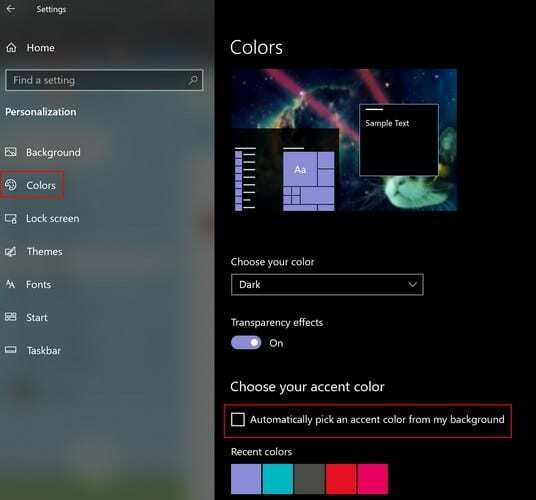
- Definições
- Personalização
- Cores
- Desmarque Escolher automaticamente uma cor de destaque do fundo
Conclusão
Seu mundo não vai desmoronar só porque o relógio do Windows está faltando, mas as coisas estão melhores com ele lá. Que tipo de problema seu relógio está lhe dando? Deixe-me saber nos comentários abaixo.